Dans Ubuntu, Nautilus est le gestionnaire de fichiers par défaut. Il prend également soin de dessiner le bureau et les icônes, tels que les dossiers, les fichiers, les archives et les supports amovibles. Nautilus peut afficher l'icône de votre ordinateur, l'icône du dossier de départ, une icône réseau, une icône de corbeille et des icônes pour tous les volumes montés, tels que CD, DVD et disques durs externes ou cartes flash.
Cependant, dans beaucoup de distributions Linux (comme Ubuntu), beaucoup de ces options sont désactivées, et si vous passez par les préférences de Nautilus (l'endroit logique, puisque Nautilus dessine le bureau), il ne semble pas y avoir de façon de les montrer, ou de les cacher, en fonction de vos propres préférences personnelles. Heureusement, Linux n'est rien si elle n'est pas personnalisable, donc changer ce comportement n'est pas si difficile. Nous n'aurons besoin que du terminal (ou de la boîte de dialogue Exécuter) et de l'éditeur de configuration.
Selon votre version de Linux, le programme de lancement de Configuration Editor peut ne pas être visible dans vos menus. Si c'est le cas, il suffit de le lancer (il devrait être dans le menu Outils systèmesous Applications).
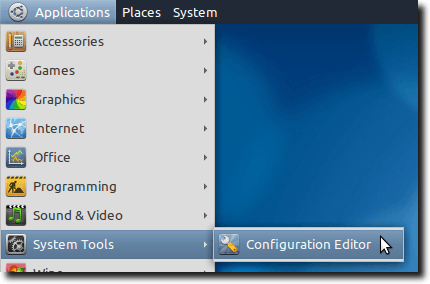
Vous pouvez également lancer l'éditeur de configuration en ouvrant la boîte de dialogue Exécuter et en la lançant à partir de là. Pour accéder à la boîte de dialogue Exécuter, appuyez sur Alt-F2, puis tapez gconf-editor, comme indiqué:

L'une de ces commandes lancera l'éditeur de configuration, qui ressemblera à ceci:
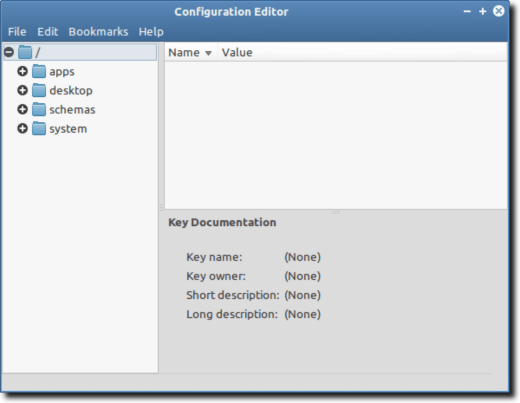
Pour accéder aux préférences de quelles icônes sont affichées sur le bureau, nous devons accéder aux préférences de Nautilus. Tout d'abord, double-cliquez sur le dossier applicationsdans la barre latérale de gauche, ce qui révèlera une longue liste de préférences de programme.
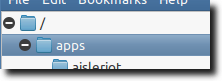
Faites défiler jusqu'à l'entrée nautiluset double-cliquez dessus, ce qui révèlera la liste complète des options Nautilus.
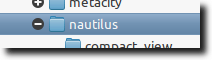
Cela révèle quelques options, telles que affichage compact, ordinateur de bureau, bureau-métadonnées, icône_vue, list_view, préférenceset sidebar_panels. Celui que nous voulons est desktop, alors cliquez dessus et la fenêtre principale à droite affichera maintenant toutes les différentes options de Nautilus Desktop.
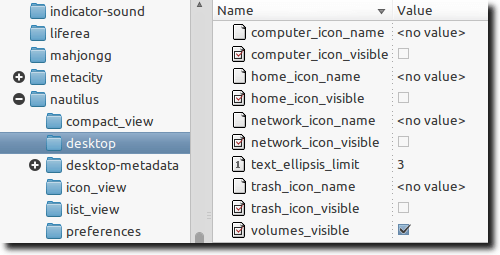
Selon votre système, certaines cases seront cochées, tandis que d'autres ne seront pas vérifiées. Dans l'image ci-dessus, vous pouvez voir que la seule case à cocher sélectionnée est pour que les volumes soient visibles. Cela signifie que seuls les lecteurs externes, les cartes flash, les CD et les DVD seront affichés. Pour modifier ce comportement, sélectionnez d'autres cases à cocher. Vous avez la possibilité de rendre visible l'icône de l'ordinateur, le dossier de départ, l'icône du réseau et l'icône de la corbeille. Alors, vérifiez tout ce que vous voulez. Dans cette image, nous les avons toutes sélectionnées.
![]()
Lorsque nous cochez chaque case, les icônes deviennent instantanément visibles sur le bureau. Avant de cocher les cases de l'ordinateur, du dossier de départ, du réseau et des icônes de la corbeille, notre bureau ressemblait à ceci.
![]()
Après avoir coché les cases, nous pouvons maintenant voir toutes les icônes précédemment cachées.
![]()
Et c'est tout ce qu'il y a à faire! Certaines distributions, telles que Linux Mint, ont créé des outils graphiques supplémentaires pour simplifier ce processus, mais avec un peu de savoir-faire, il n'est pas trop difficile de modifier les préférences de l'icône de votre bureau. Éditeur de configuration.